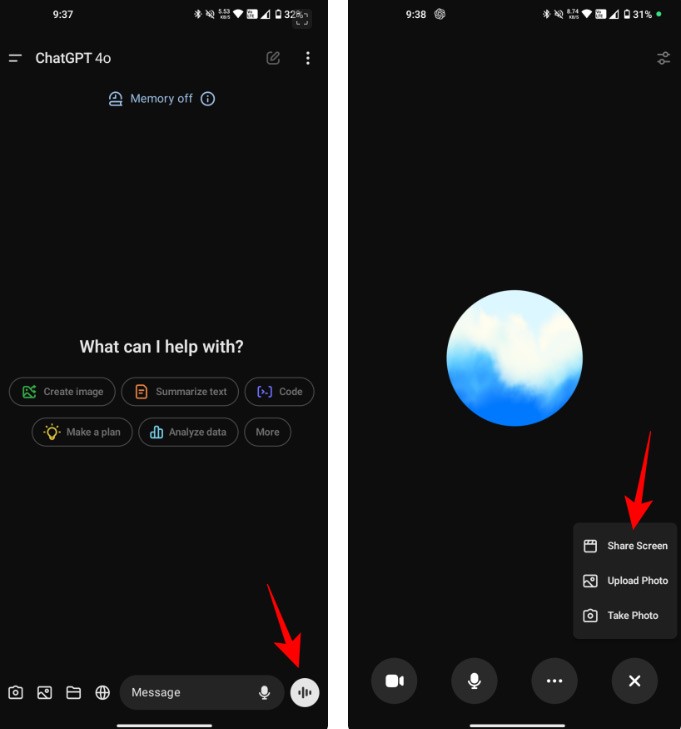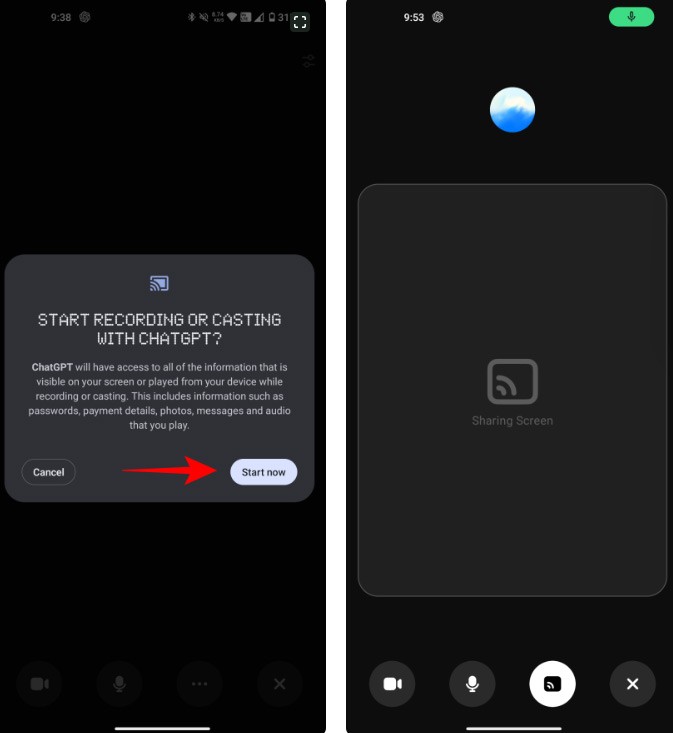ChatGPT Voice wurde mit der Bildschirmfreigabefunktion aktualisiert. Öffnen Sie die Anwendung oder den Bildschirm, den Sie ChatGPT fragen möchten. Nutzer können dann schnell Videos direkt an ChatGPT streamen, ohne zusätzliche Schritte zur externen Bildschirmaufzeichnung durchführen zu müssen. Hinweis: Die Bildschirmvideofreigabefunktion mit ChatGPT Voice ist derzeit nur für Teams-, Plus- und Pro-Nutzer verfügbar. Nachfolgend finden Sie eine Anleitung zur Bildschirmvideofreigabe mit ChatGPT.
So teilen Sie Bildschirmvideos mit ChatGPT Voice
Schritt 1:
Klicken Sie in der ChatGPT-Oberfläche unten auf das ChatGPT Voice-Symbol . Wechseln Sie zur neuen Oberfläche, klicken Sie auf das 3-Punkte-Symbol und wählen Sie „Bildschirm freigeben“.
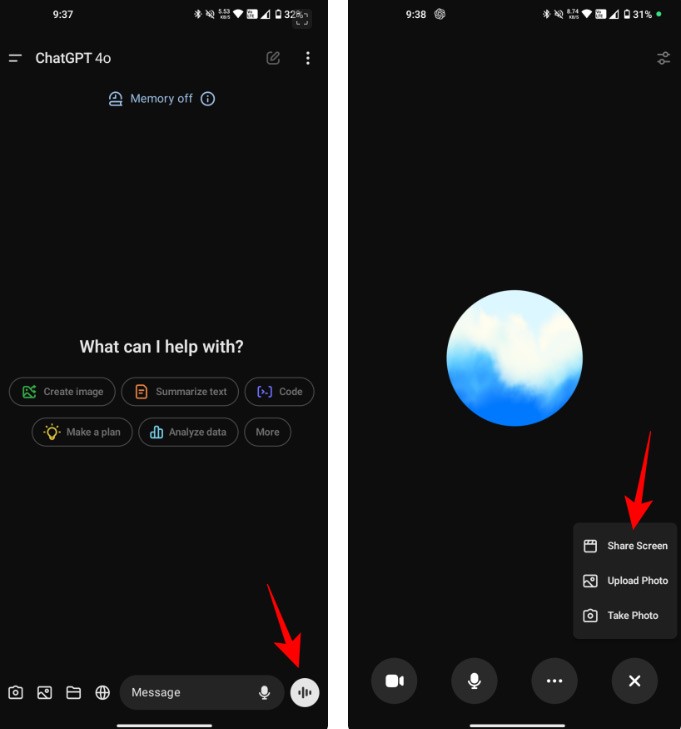
Schritt 2:
Rufen Sie die Benachrichtigungsoberfläche auf und klicken Sie auf „Jetzt starten“ , um die Bildschirmaufnahme zu starten. Zeichnen Sie nun das Anwendungsbildschirmvideo mit dem Inhalt auf, den Sie ChatGPT Voice mitteilen möchten . Achten Sie darauf, keine persönlichen Daten oder Inhalte preiszugeben, damit ChatGPT das Bildschirmvideo nicht aufzeichnet.
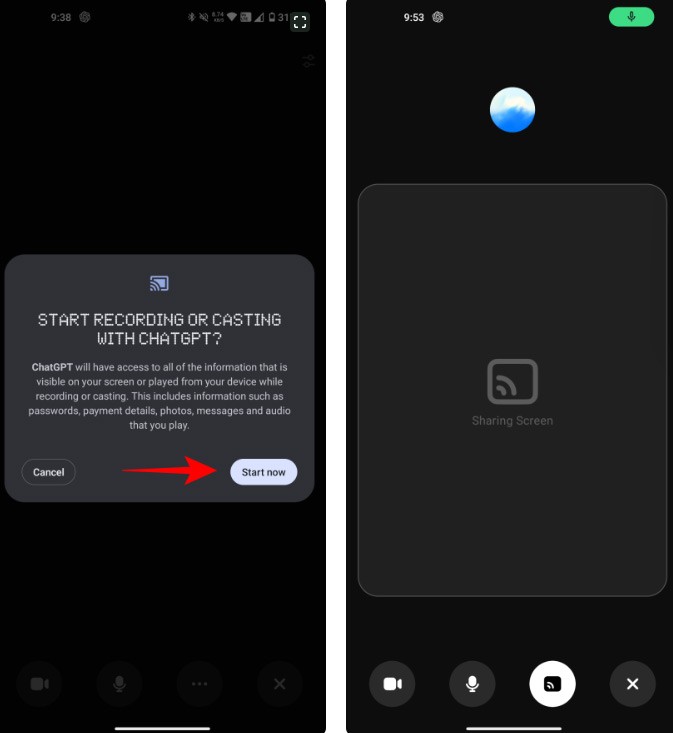
Klicken Sie nach Abschluss der Bildschirmaufnahme auf das Bildschirmaufnahmesymbol, um die Aufnahme zu stoppen. Das Bildschirmvideo wird sofort in der ChatGPT Voice-Messaging-Oberfläche angezeigt, sodass Sie mit dem ChatGPT Voice chatten können.